Wyczyść formatowanie w Excelu (szybkie i proste metody)
Formatowanie odgrywa kluczową rolę w efektywnym prezentowaniu danych w programie Excel. Czasami jednak trzeba usunąć formatowanie, aby zacząć od nowa lub zapewnić spójność danych. Ten samouczek przeprowadzi Cię przez różne techniki skutecznego czyszczenia formatowania w programie Excel, niezależnie od tego, czy obejmuje usuwanie pogrubienia lub kursywy, resetowanie stylów czcionek lub usuwanie kolorów komórek, obramowań, formatowania liczb i formatowania warunkowego.
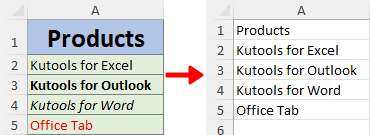
Wideo: Wyczyść formatowanie w programie Excel
Usuń formatowanie za pomocą opcji Wyczyść formaty
Najpierw poznajmy najprostszą metodę eliminowania różnych elementów formatowania, w tym formatowania warunkowego, z danych.
Krok 1: Wybierz zakres, z którego chcesz wyczyścić formatowanie
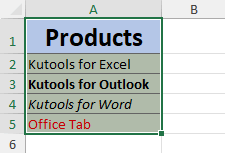
- Aby zaznaczyć wszystkie komórki w arkuszu, naciśnij Ctrl +.
- Aby zaznaczyć całą kolumnę lub wiersz, kliknij nagłówek kolumny lub wiersza.
- Aby zaznaczyć niesąsiadujące ze sobą komórki lub zakresy, zaznacz pierwszą komórkę lub zakres, a następnie przytrzymaj Ctrl podczas zaznaczania innych komórek lub zakresów.
Krok 2: Wybierz opcję Wyczyść formaty
Na Strona główna zakładka, w Edycja grupa, kliknij Wyczyść > Wyczyść formaty.
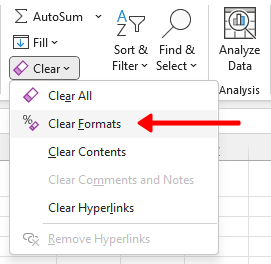
Wynik
Program Excel natychmiast usunie całe formatowanie z wybranych komórek.
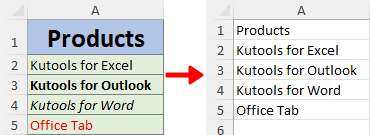
Uwagi:
- Jeśli ciągle musisz czyścić formatowanie w programie Excel, możesz dodać plik Wyczyść formaty polecenie do Pasek narzędzi szybkiego dostępu. Pozwala to na szybki dostęp do Wyczyść formaty opcję jednym kliknięciem.

- Aby to zrobić, kliknij prawym przyciskiem myszy Wyczyść formaty opcję i wybierz Dodaj do paska narzędzi szybkiego dostępu.
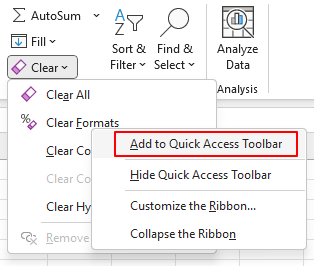
- Połączenia Wyczyść formaty opcja nie może wyczyścić formatowania, które jest stosowane wyłącznie do pojedynczych znaków lub słów w komórce, jak pokazano na poniższym zrzucie ekranu. Jeśli Twoje dane należą do tej kategorii, skorzystaj z Wyczyść całe formatowanie cechą Kutools dla programu Excel.

Wyczyść formatowanie (w tym formatowanie zastosowane do poszczególnych znaków w komórce) za pomocą Kutools
W programie Excel poszczególne znaki w komórce mogą mieć różne formatowanie, którego nie można wyczyścić przy użyciu standardowej opcji jasnego formatowania. Tutaj Kutools dla programu Excel Wyczyść całe formatowanie funkcja błyszczy. Nie tylko może wyczyścić formatowanie zastosowane do pojedynczych znaków lub słów w komórce, ale może również wyczyścić zwykłe formatowanie, w tym kolory komórek, obramowania, formatowanie warunkowe, podobnie jak wbudowana opcja czystego formatowania programu Excel.
Po wybraniu zakresu, z którego należy wyczyścić formatowanie, wł Kutools tab, kliknij utworzony > Wyczyść całe formatowanie.
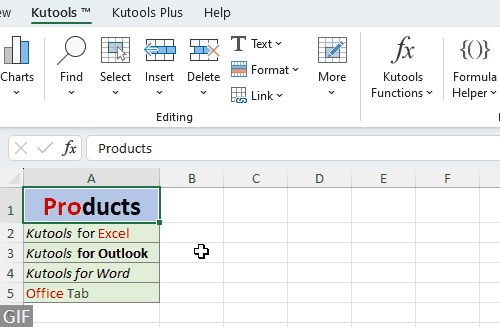
Uwaga: Aby włączyć tę funkcję, proszę pobierz i zainstaluj Kutools dla Excela. Profesjonalny dodatek do programu Excel oferuje 30-dniowy bezpłatny okres próbny bez ograniczeń.
Wyczyść formatowanie za pomocą Malarza formatów
Połączenia Format Malarz w programie Excel to przydatne narzędzie, które umożliwia szybkie stosowanie formatowania z jednej komórki do drugiej. Oznacza to, że możesz bez wysiłku skopiować formatowanie niesformatowanej komórki i zastosować je do innej komórki, skutecznie usuwając wszelkie istniejące formatowanie, w tym formatowanie warunkowe.
- Wybierz niesformatowaną komórkę i kliknij Format Malarz.
- Zaznacz komórki, z których chcesz usunąć formatowanie.
-
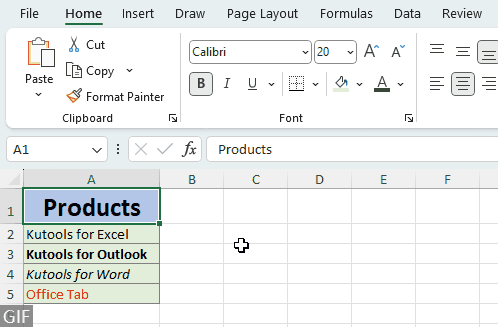
Uwagi:
- Aby wyczyścić formatowanie z wielu nieprzylegających do siebie komórek lub zakresów, kliknij dwukrotnie plik Format Malarz po wybraniu niesformatowanej komórki, a następnie pojedynczo zaznaczaj i usuwaj formatowanie z każdej żądanej komórki lub zakresu. Po zakończeniu kliknij Format Malarz ponownie, aby odznaczyć i powrócić do normalnego trybu edycji.
- Połączenia Format Malarz metoda nie może wyczyścić formatowania, które jest stosowane wyłącznie do pojedynczych znaków lub słów w komórce, jak pokazano na poniższym zrzucie ekranu. Jeśli Twoje dane należą do tej kategorii, skorzystaj z Wyczyść całe formatowanie cechą Kutools dla programu Excel.

Usuń tylko formatowanie warunkowe
W podanym przykładzie zastosowaliśmy reguła formatowania warunkowego (if wartość komórki > 10 następnie sformatuj komórkę za pomocą jasnoczerwonego wypełnienia i ciemnoczerwonego tekstu), obramowania komórki i pomarańczowego koloru czcionki. Aby wyczyścić tylko formatowanie warunkowe, zachowując inne elementy formatowania, wykonaj następujące czynności:
Krok 1: Wybierz zakres, z którego chcesz wyczyścić formatowanie warunkowe
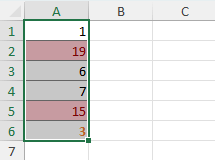
Krok 2: Wybierz opcję Wyczyść reguły z wybranych komórek
Na Strona główna zakładka, w style grupa, kliknij Formatowanie warunkowe > Jasne zasady > Wyczyść reguły z wybranych komórek.
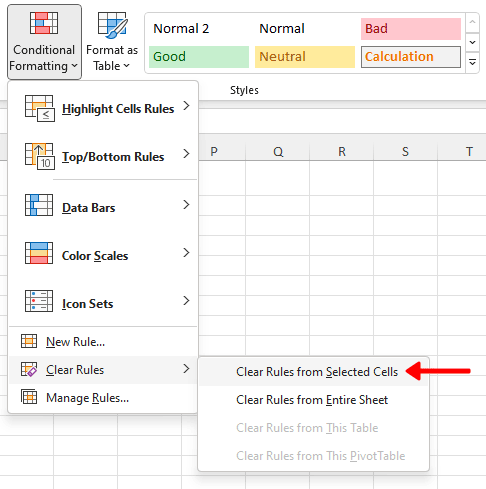
Wynik
Tylko formatowanie warunkowe jest usuwane, podczas gdy inne elementy formatowania są zachowywane.
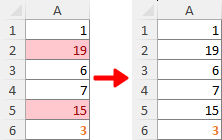
Powyżej znajduje się cała istotna treść związana z czyszczeniem formatowania w programie Excel. Mam nadzieję, że samouczek okaże się pomocny. Jeśli chcesz poznać więcej porad i wskazówek dotyczących programu Excel, kliknij tutaj aby uzyskać dostęp do naszej obszernej kolekcji ponad tysięcy samouczków.
Powiązane artykuły
- Jak wyczyścić filtry ze wszystkich arkuszy w aktywnym skoroszycie w programie Excel?
- Przypuśćmy, że utworzyłeś wiele filtrów w różnych arkuszach w skoroszycie programu Excel, a teraz chcesz wyczyścić wszystkie te filtry jednocześnie. Zwykle musisz przechodzić do arkusza po kolei, aby sprawdzić filtr, a następnie wyczyścić go ręcznie. Czy istnieje wygodna metoda usuwania filtrów ze wszystkich arkuszy w aktywnym skoroszycie? Wypróbuj metodę opisaną w tym artykule.
- Jak wyczyścić filtry podczas otwierania, zapisywania lub zamykania skoroszytu w programie Excel?
- Załóżmy, że w skoroszycie znajduje się wiele arkuszy roboczych zawierających przefiltrowane dane. Aby wyczyścić wszystkie filtry, musisz sprawdzić przefiltrowaną listę w różnych arkuszach roboczych, a następnie wyczyścić je ręcznie jeden po drugim. To irytujące! W tym artykule pokażemy kilka metod czyszczenia filtrów podczas otwierania, zapisywania lub zamykania skoroszytu w programie Excel.
Najlepsze narzędzia biurowe
Zwiększ swoje umiejętności Excela dzięki Kutools for Excel i doświadcz wydajności jak nigdy dotąd. Kutools dla programu Excel oferuje ponad 300 zaawansowanych funkcji zwiększających produktywność i oszczędzających czas. Kliknij tutaj, aby uzyskać funkcję, której najbardziej potrzebujesz...

Karta Office wprowadza interfejs z zakładkami do pakietu Office i znacznie ułatwia pracę
- Włącz edycję i czytanie na kartach w programach Word, Excel, PowerPoint, Publisher, Access, Visio i Project.
- Otwieraj i twórz wiele dokumentów w nowych kartach tego samego okna, a nie w nowych oknach.
- Zwiększa produktywność o 50% i redukuje setki kliknięć myszką każdego dnia!

Spis treści
- Wideo: Wyczyść formatowanie w programie Excel
- Usuń formatowanie za pomocą opcji Wyczyść formaty
- Wyczyść formatowanie (w tym formatowanie na poziomie znaku) za pomocą Kutools
- Wyczyść formatowanie za pomocą Malarza formatów
- Usuń tylko formatowanie warunkowe
- Powiązane artykuły
- Najlepsze narzędzia biurowe
- Komentarze